Svare på en avstemning i Slido
 Tilbakemelding?
Tilbakemelding?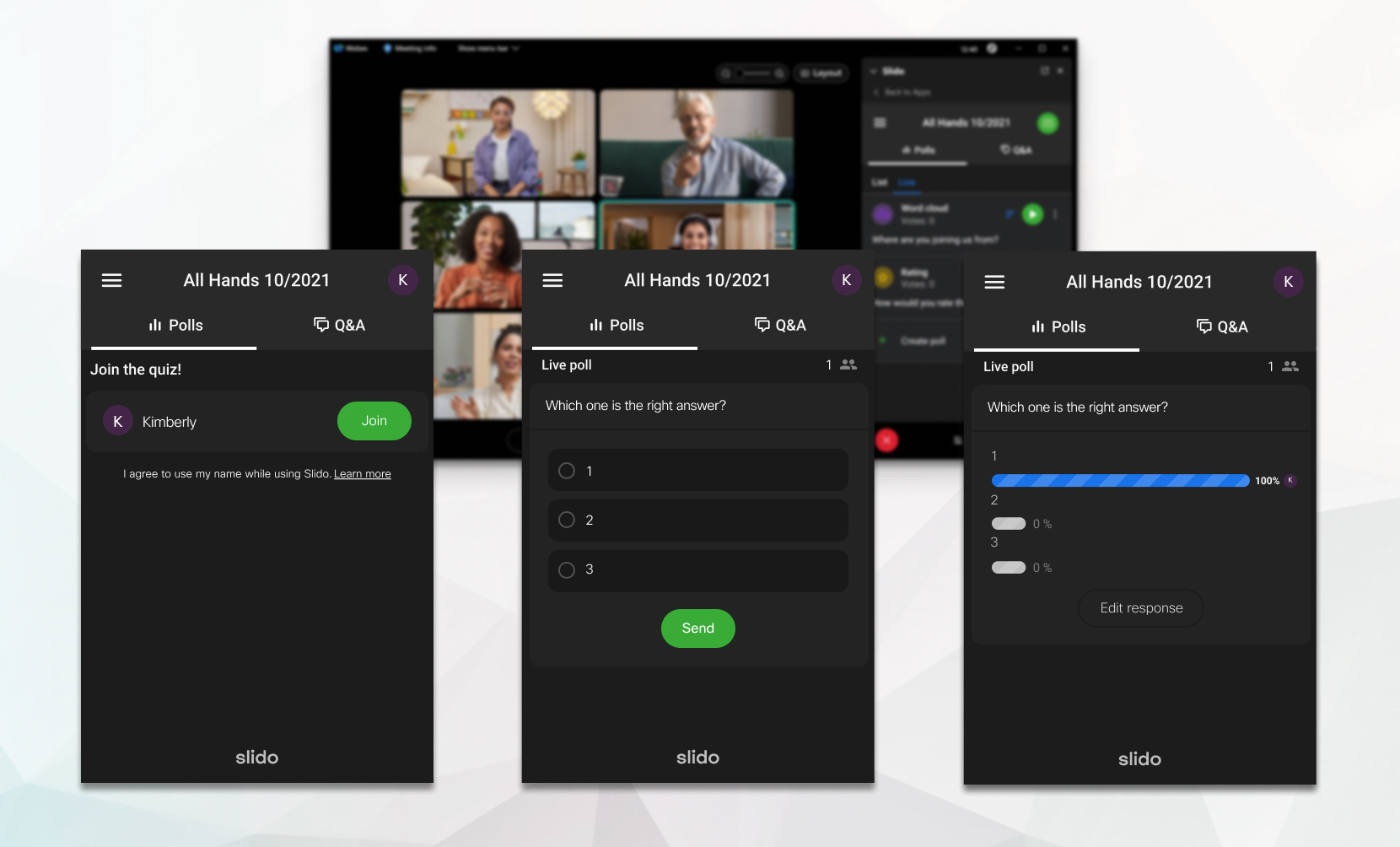
Slido er tilgjengelig i Webex Meetings og Webex Webinars. Du kan bruke Slido i Webex Meetings på nettsteder med versjon 41.6 og nyere, og i Webex Webinars på nettsteder med versjon 41.9 og nyere og i Webex Suite-møteplattformen. Slido avstemninger og spørsmål og svar i webinarer er tilgjengelige for opptil 10 000 deltakere, mens tester er tilgjengelige for opptil 5000 deltakere.
Når en avstemning deles med deg under et møte eller webinar, Slido åpnes panelet.
Hvis du ikke ser Slido panelet, åpner du panelet manuelt ved å gå til eller klikker på hvis du bruker Webex Suite-plattformen.
| 1 |
Velg eller skriv inn svaret ditt, og velg deretter Send. Hvis du tar en quiz, velger du Bli med. Du kan bli bedt om å skrive inn navnet ditt før du velger Bli med. Hvis verten bestemte seg for å vise en ledertavle for quizen, er dette navnet som vises på den. |
| 2 |
Hvis du vil endre svaret du sendte inn, velger du Rediger svar. Sørg for å gjøre dette før avstemningen lukkes eller avstemningen avsluttes. Hvis du vil endre et svar på en quiz, klikker du på et alternativ og velger Send på nytt før avstemningen lukkes eller avstemningen avsluttes. Hvis du vil endre et rangeringssvar, endrer du rangeringen og velger Send på nytt før avstemningen lukkes eller avstemningen avsluttes. |


